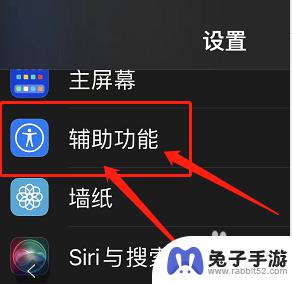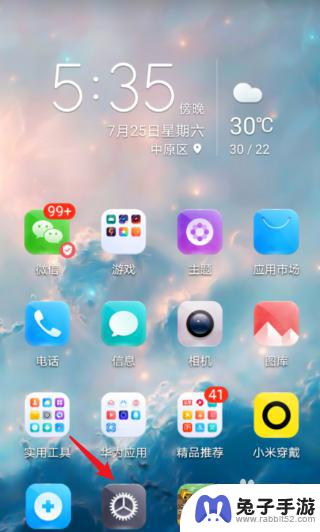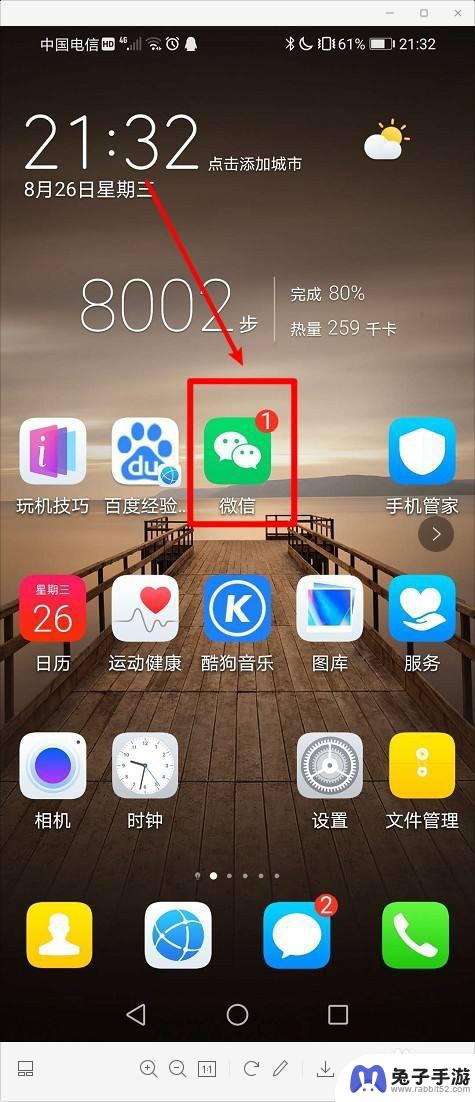如何更改手机显示颜色设置
在当今数字化时代,手机已经成为人们日常生活中不可或缺的重要工具,有时候我们可能会发现手机屏幕的颜色显示不太符合我们的喜好,或者在特定环境下看起来不够清晰。所幸我们可以通过简单的设置来更改手机的显示颜色,调整屏幕的色彩,以获得更加舒适和清晰的视觉体验。接下来我们将介绍如何更改手机的显示颜色设置,以及如何调整手机屏幕的色彩,让您的手机屏幕更符合您的需求。
如何调整手机屏幕色彩
具体步骤:
1.打开手机主页面,找到“设置”这个APP。点击来打开,如下所示。
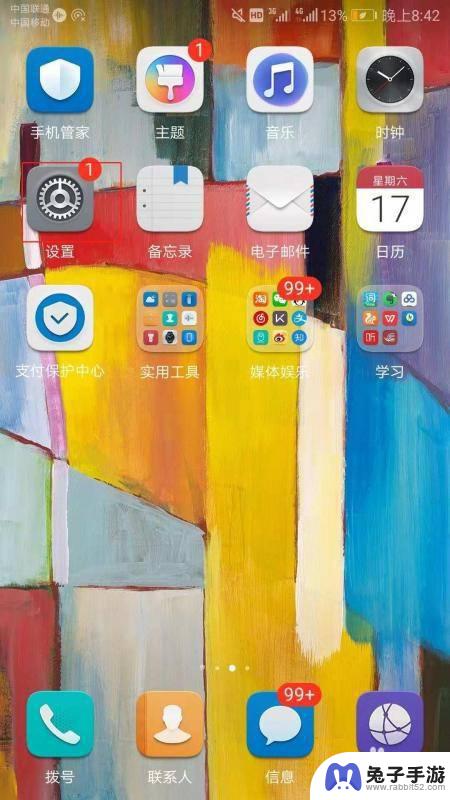
2.进入设置页面之后下拉页面,点击进入显示,如下图所示。
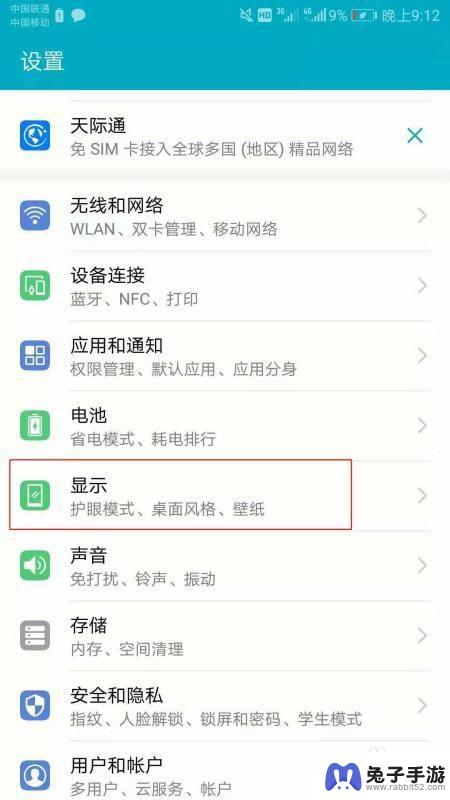
3.如果你在设置里找不到显示这个选项,可以通过手机自系统的搜索功能找到。
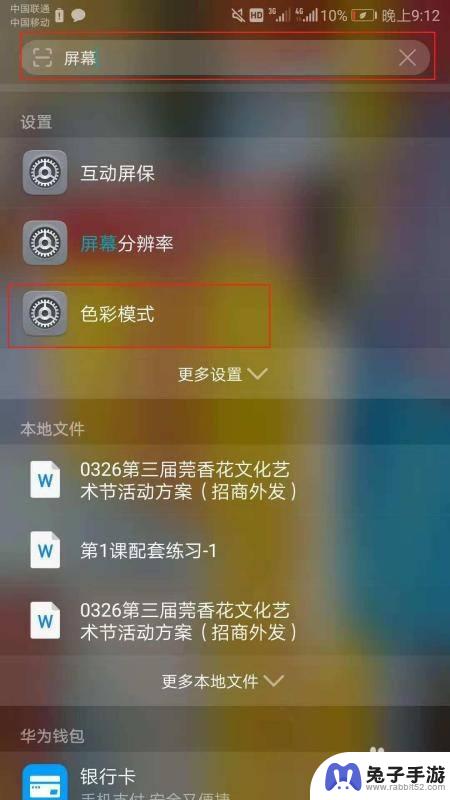
4.进入显示页面之后可以通过调节亮度、开启护眼模式和色彩模式改变手机屏幕的颜色。开启护眼模式是让屏幕变黄。点击进入色彩模式。
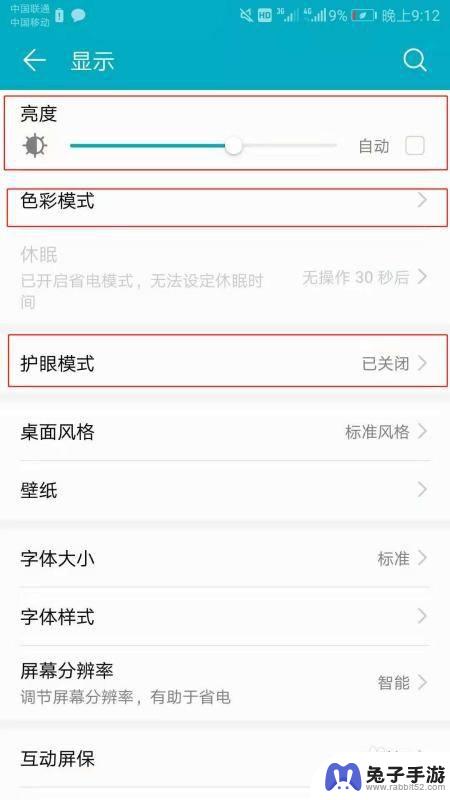
5.进入色彩模式之后就可以移动颜色圈里中间的小圆圈来改变颜色,如下所示。
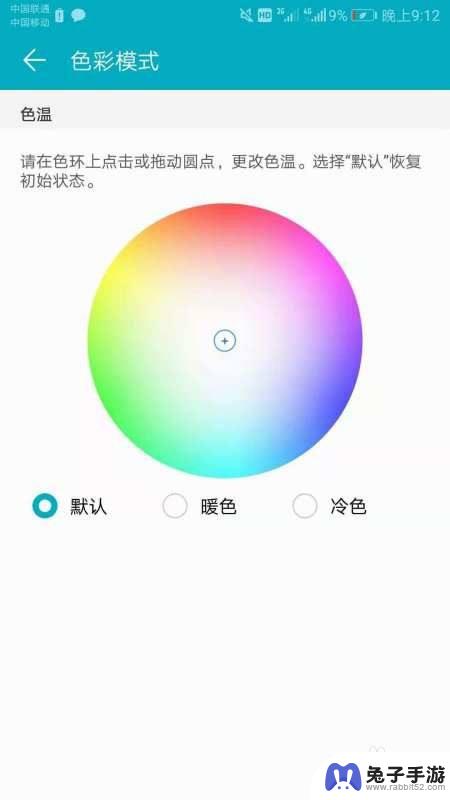
6.总结:
1、打开手机主页面,找到“设置”这个APP。点击来打开,如下所示。
2、进入设置页面之后下拉页面,点击进入显示,如下图所示。
3、如果你在设置里找不到显示这个选项,可以通过手机自系统的搜索功能找到。
4、进入显示页面之后可以通过调节亮度、开启护眼模式和色彩模式改变手机屏幕的颜色。开启护眼模式是让屏幕变黄。点击进入色彩模式。
5、进入色彩模式之后就可以移动颜色圈里中间的小圆圈来改变颜色,如下所示。
以上就是如何更改手机显示颜色设置的全部内容,如果你遇到这种情况,可以按照以上步骤解决,非常简单快速,一步到位。